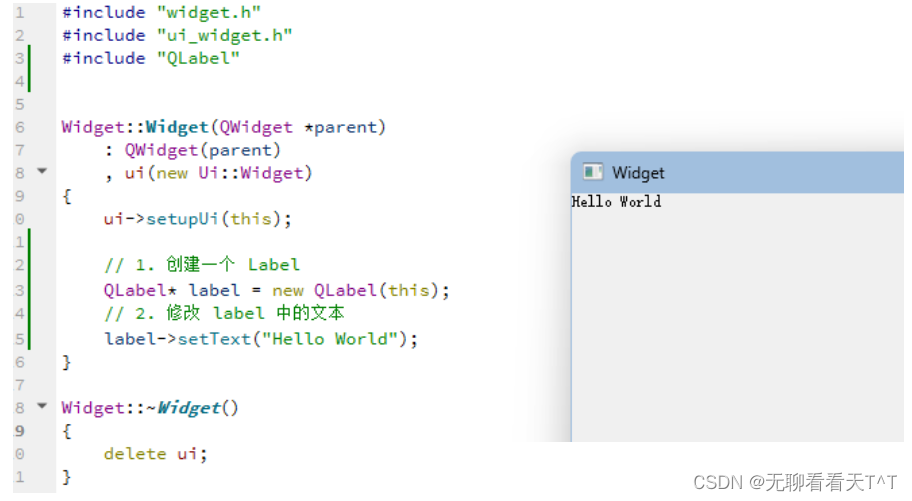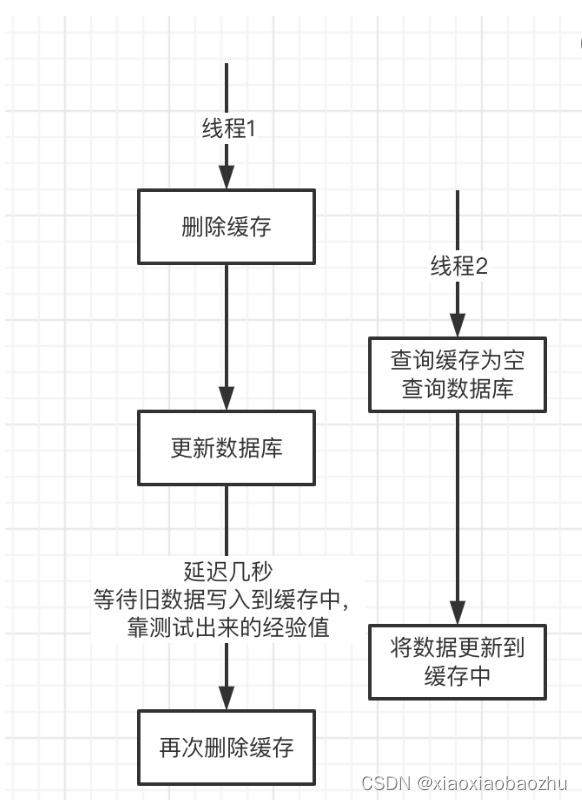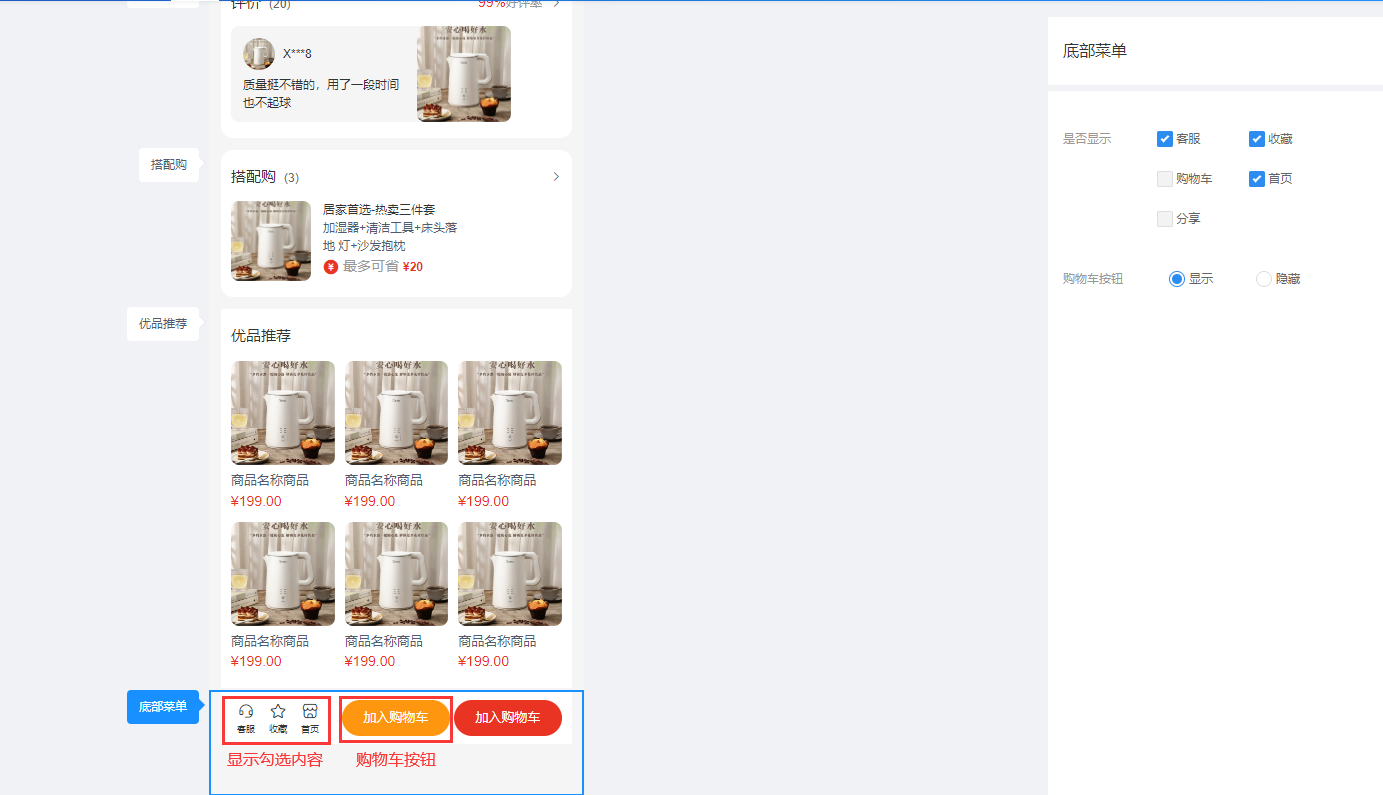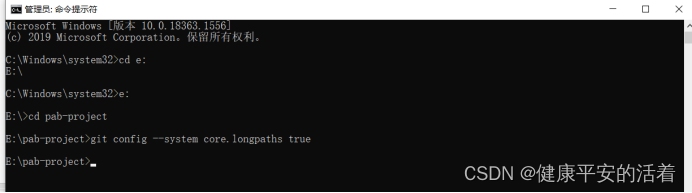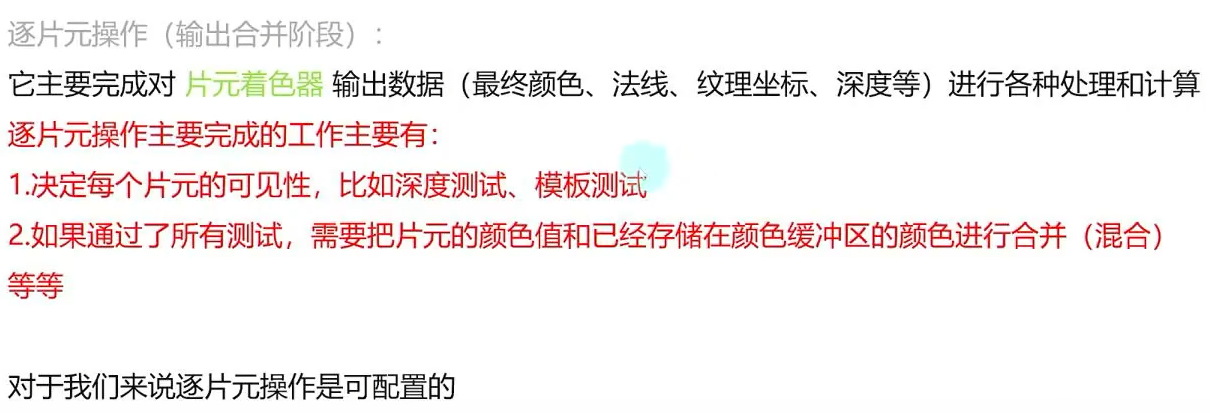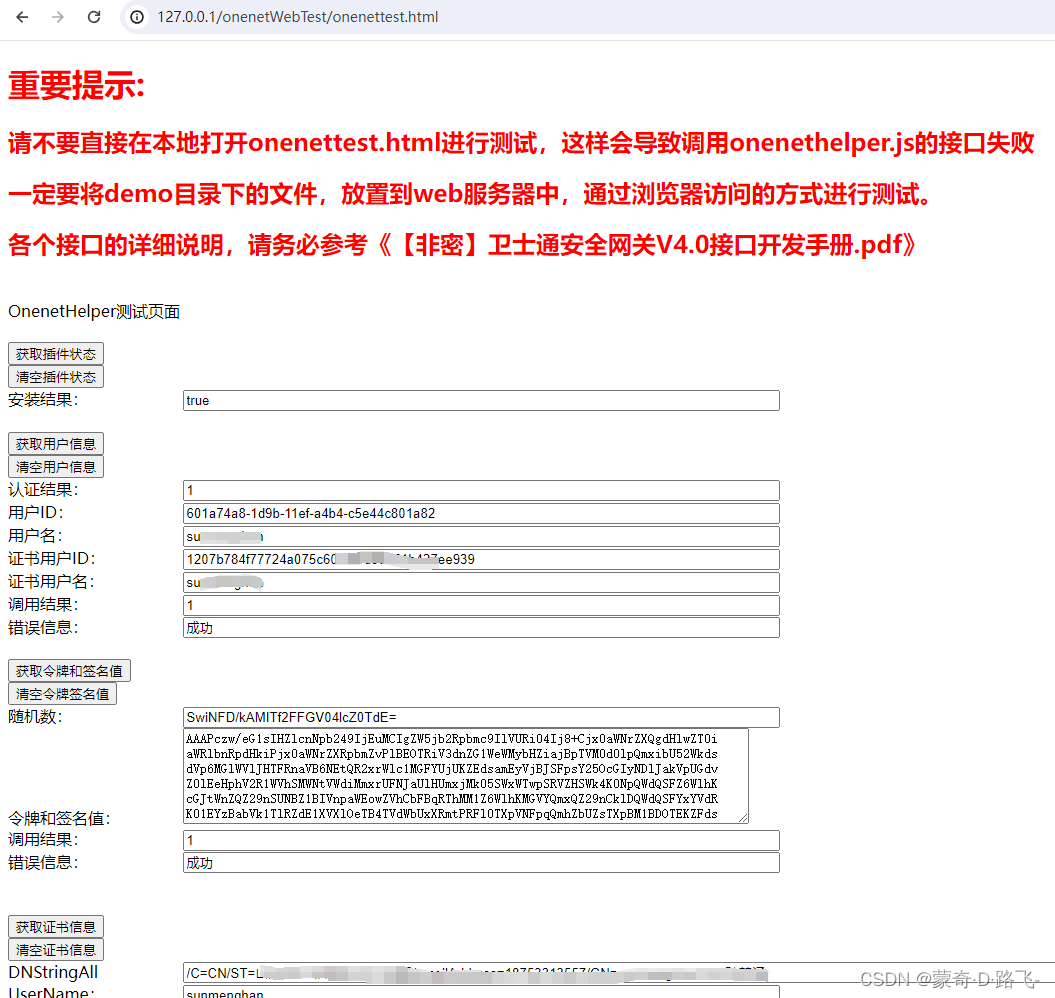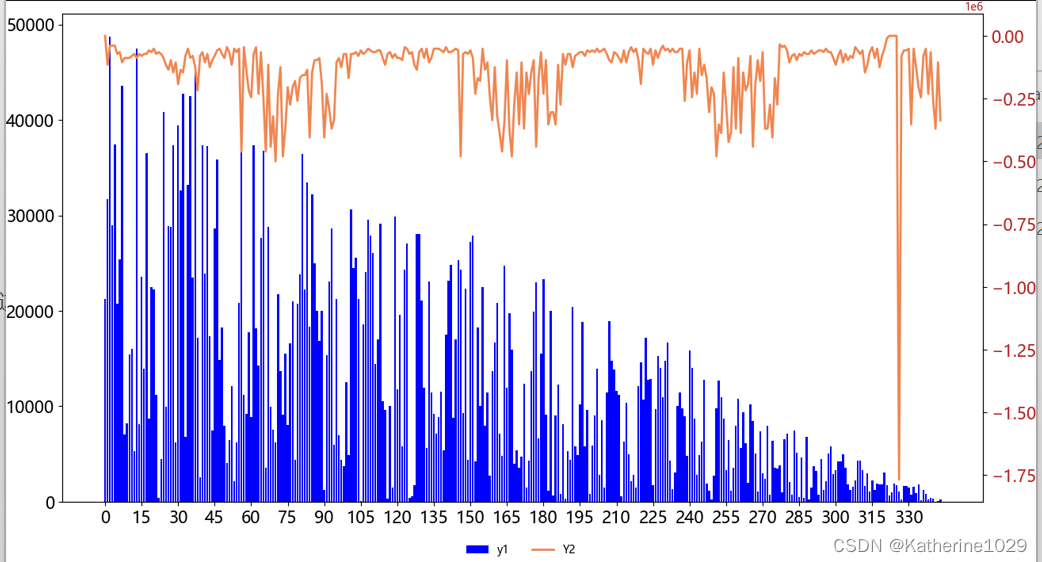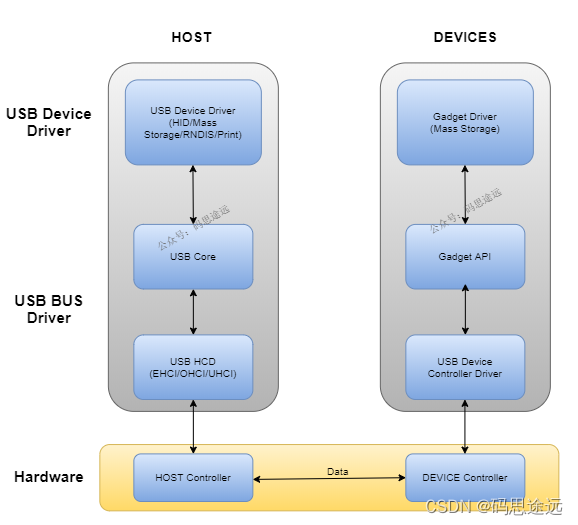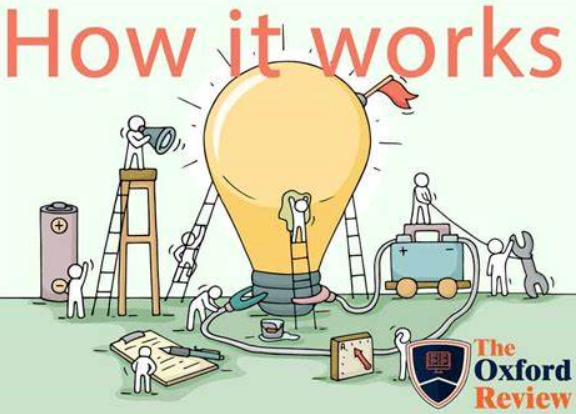今天分享数据表格常见的两个问题,如何“快速去除小数点”和“快速显示万位数”,及日常工作计算常见问题,今天刘小生跟大家一起排雷!
1. 快速去除小数点
问题:经数据计算后出现小数位数,想要在整体数据展示时去除小数点;
解决方案1:选择数据,按快捷键“Ctrl+shift+1”,数据就快速去掉小数点;

解决方案2:选择数据,右键鼠标选择“设置单元格格式”(快捷键Ctrl+1),弹出“单元格格式”对话框,选择数值——小数位数为0,点击确认即完成;
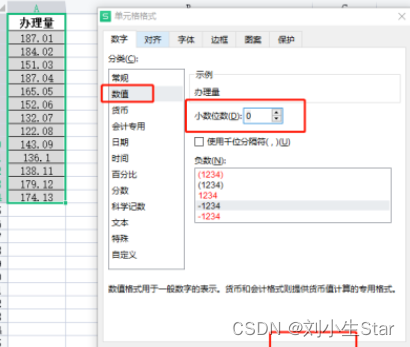
解决方案3:选择数据,在“开始”,点击减少小数位数;

解决方案4:在单元格B2处输入“=ROUND(A2,0)”,数据保留了整数;

注意事项:
解决方案1-3去除小数点,只是数据显示(肉眼所见),但实际数值还是有两位小数;
只有解决方案4是通过ROUND函数保留整数。
日常工作中,如将只是想将数据显示整数,解决方案1-4均可;
如将数据去掉小数纳入计算,只能用解决方案4,不可用前3种方案,不然最终结果会出现0.0*的差额,谨记谨记谨记!!!

2. 快速显示万位数
问题:表格数据中出现万位以上的数据,想要在表格里面快速显示万位级
解决方案1——选择性粘贴:首先在旁边输入10000复制,选择需设置万元显示的数据区域,点击鼠标右键,选择“选择性粘贴”,运算中选择“除”,数据设置为万元;

其次设置万元位数,右键鼠标选择“设置单元格格式”(快捷键Ctrl+1),弹出“单元格格式”对话框,选择“数值”——小数位数为2或在“自定义”输入“0.00”等
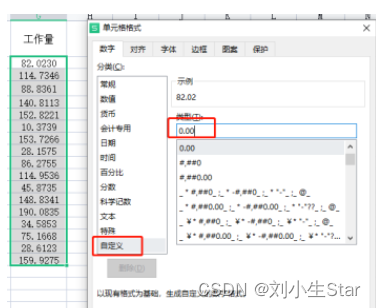
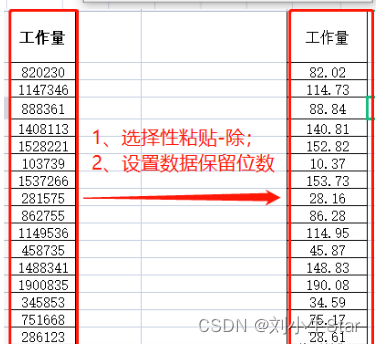
解决方案2——自定义单元格格式:
右键鼠标选择“设置单元格格式”(快捷键Ctrl+1),弹出“单元格格式”对话框,在“自定义”输入“0!.0,”即可,注意这里的只是显示万位级别。
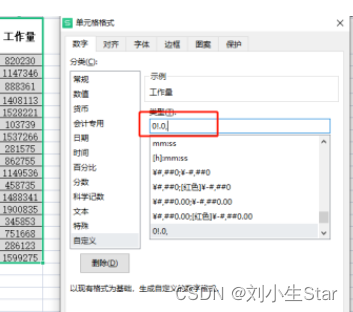
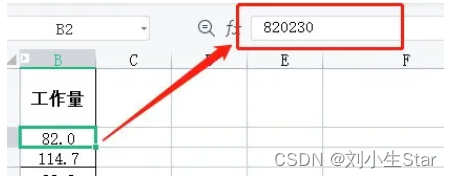
学会了嘛,动手练起来吧,欢迎留言一起交流学习
如喜欢请点关注,也可以关注刘小生Star微信公众号有更多分享